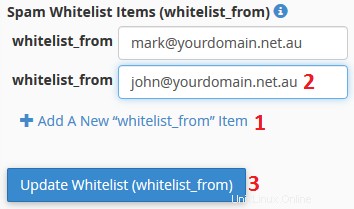ステップ1 -cPanelにログインし(ガイドはここをクリック)、スパムフィルターをクリックします
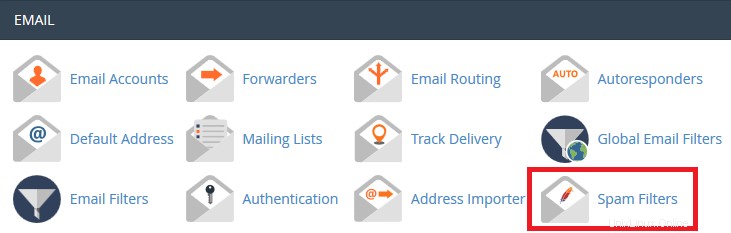
ステップ2 -[新着メールの処理]をオンにします "

オンにすると、スパムとして検出された電子メールは引き続き送信されますが、メールのタイトルの前に[SPAM]を追加します。
スパムを自動的に削除するには、新しいスパムを自動的に削除をクリックします。 オプション
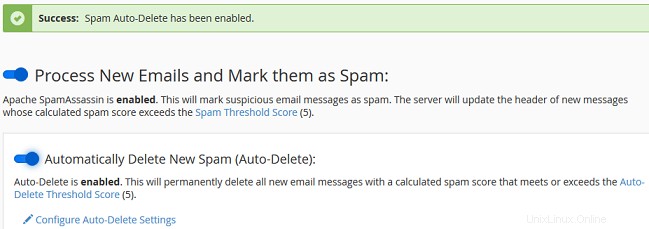
ステップ3 -「スパムしきい値スコア」を構成します "
デフォルトでは、削除しきい値スコアは5に設定されます。これを変更するには、[スパムしきい値スコア]をクリックします。
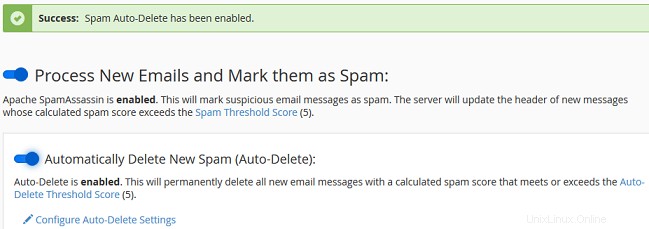
[スパムしきい値]画面で、ドロップダウンを選択し、次のスコアを選択します。スパムをマークしたい。スコア以上のすべての電子メールは、電子メールの件名の前に「***SPAM***」とマークされます。
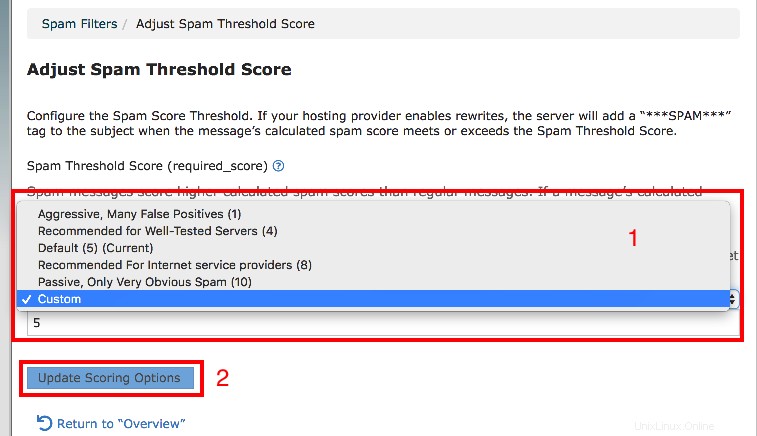
ステップ4 -「しきい値スコアの削除」を構成します "
デフォルトでは、[しきい値スコアの削除]は5に設定されます。これを調整するには、以下に示すように[しきい値スコアの削除]をクリックします。
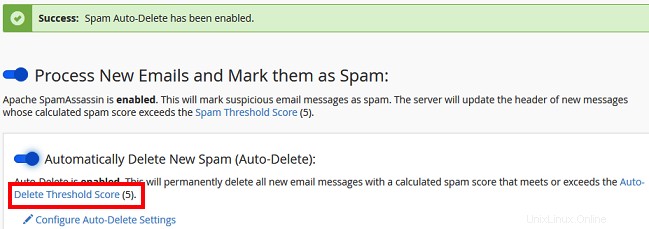
フィルターを使用するスコアを選択しますスコア以上のメールを自動的に削除します。
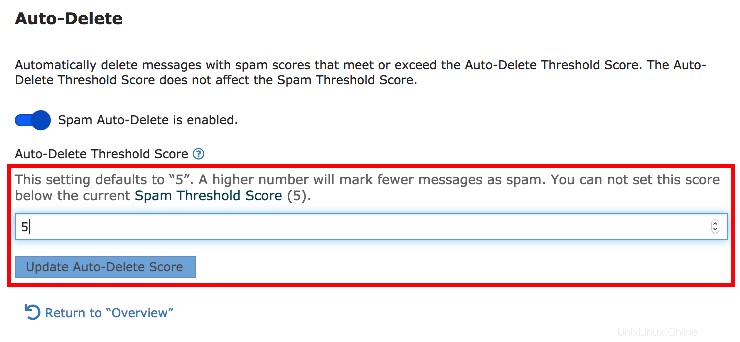
ホワイトリストに登録することもできますまたはブラックリスト ここにメールアカウント。期待される電子メールを受信していない場合、または優先度の高いクライアントがある場合は、それらをホワイトリストに登録することをお勧めします。ブロックするメールをブラックリストに登録できます。
このメニューにアクセスするには、[追加の構成を表示]をクリックします
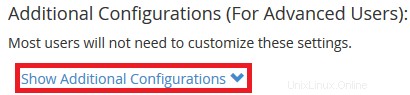
次に、いずれかのホワイトリストをクリックします。 またはブラックリスト オプション
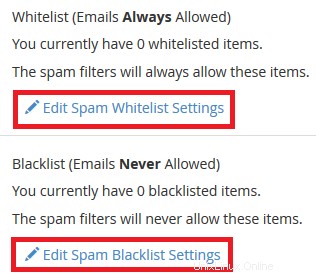
( 1 )+新しい追加をクリックします ( 2 )ホワイトリスト/ブラックリストに登録するメールアドレスを追加します( 3 )[更新]をクリックします
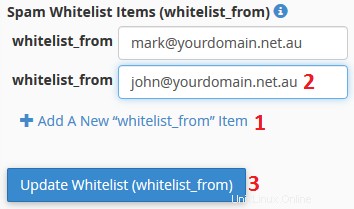
Panels
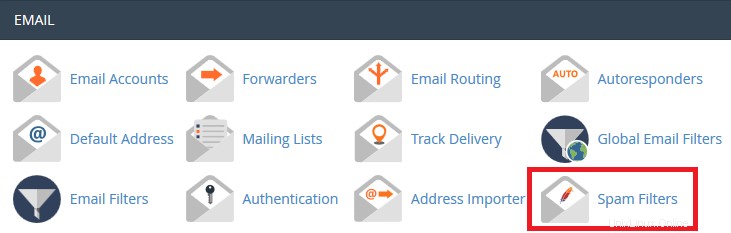
ステップ2 -[新着メールの処理]をオンにします "

オンにすると、スパムとして検出された電子メールは引き続き送信されますが、メールのタイトルの前に[SPAM]を追加します。
スパムを自動的に削除するには、新しいスパムを自動的に削除をクリックします。 オプション
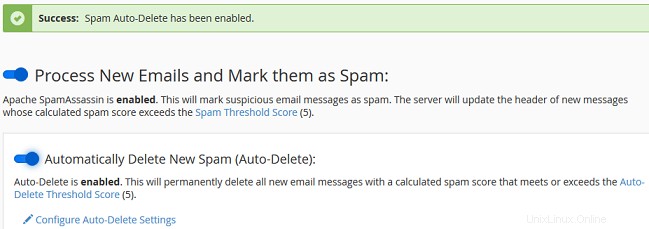
ステップ3 -「スパムしきい値スコア」を構成します "
デフォルトでは、削除しきい値スコアは5に設定されます。これを変更するには、[スパムしきい値スコア]をクリックします。
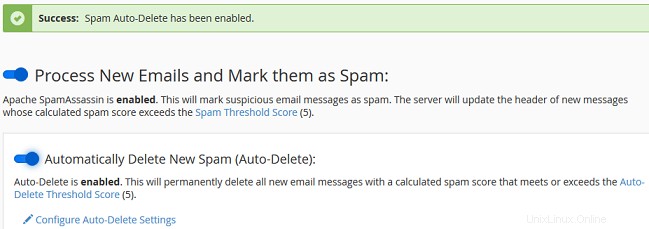
[スパムしきい値]画面で、ドロップダウンを選択し、次のスコアを選択します。スパムをマークしたい。スコア以上のすべての電子メールは、電子メールの件名の前に「***SPAM***」とマークされます。
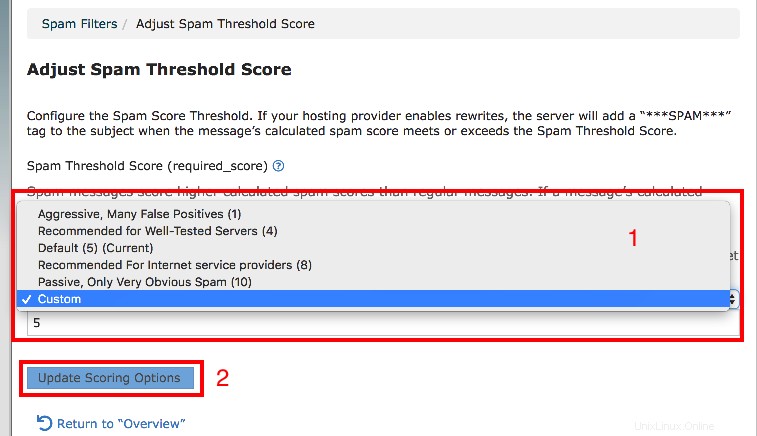
ステップ4 -「しきい値スコアの削除」を構成します "
デフォルトでは、[しきい値スコアの削除]は5に設定されます。これを調整するには、以下に示すように[しきい値スコアの削除]をクリックします。
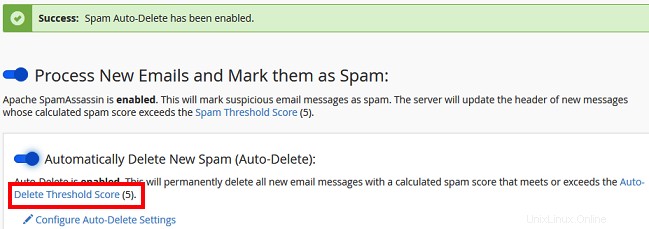
フィルターを使用するスコアを選択しますスコア以上のメールを自動的に削除します。
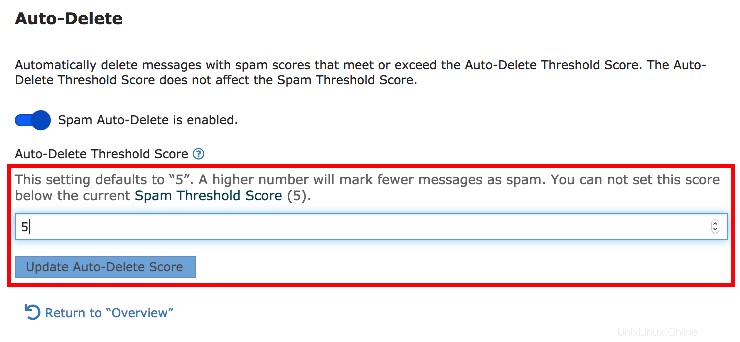
ホワイトリストに登録することもできますまたはブラックリスト ここにメールアカウント。期待される電子メールを受信していない場合、または優先度の高いクライアントがある場合は、それらをホワイトリストに登録することをお勧めします。ブロックするメールをブラックリストに登録できます。
このメニューにアクセスするには、[追加の構成を表示]をクリックします
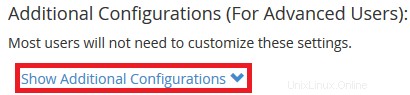
次に、いずれかのホワイトリストをクリックします。 またはブラックリスト オプション
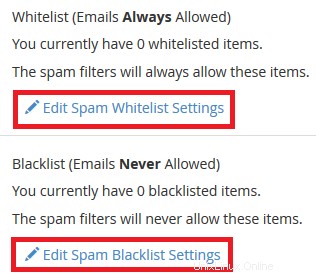
( 1 )+新しい追加をクリックします ( 2 )ホワイトリスト/ブラックリストに登録するメールアドレスを追加します( 3 )[更新]をクリックします